Installation des packages DEB avec DPKG :
dpkg est un gestionnaire de paquets pour Debian et tous les systèmes d'exploitation basés sur Debian tels que Ubuntu, Linux Mint, etc. dpkg peut installer des packages à partir de fichiers DEB. Mais il y a un problème. dpkg ne résoudra pas automatiquement les dépendances du package. Vous devrez télécharger manuellement chaque fichier DEB et l'installer dans l'ordre. Mais il existe une solution à ce problème que nous verrons dans cette section.
Disons que vous souhaitez installer le fichier de package DEB filezilla_3.28.0-1_amd64.deb qui est dans le ~/Téléchargements annuaire.
Pour installer le package DEB avec DPKG, exécutez la commande dpkg comme suit :
$ sudo dpkg -i ~/Téléchargements/filezilla_3.28.0-1_amd64.deb
Comme vous pouvez le voir, DPKG ne peut pas résoudre automatiquement les dépendances des packages. Donc, l'installation du paquet a échoué. Si le package ne dépendait d'aucun autre package, l'installation aurait été réussie.
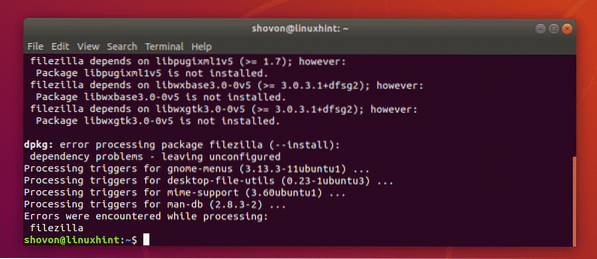
Maintenant, pour résoudre les problèmes de dépendance, exécutez la commande suivante :
$ sudo apt -f install
Comme vous pouvez le voir, les packages de dépendances sont marqués pour l'installation car ils sont disponibles dans le référentiel de packages officiel d'Ubuntu. Maintenant, pour confirmer l'installation, appuyez sur oui puis appuyez sur
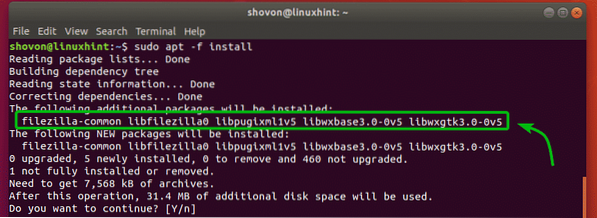
Le paquet doit être installé correctement avec toutes les dépendances.
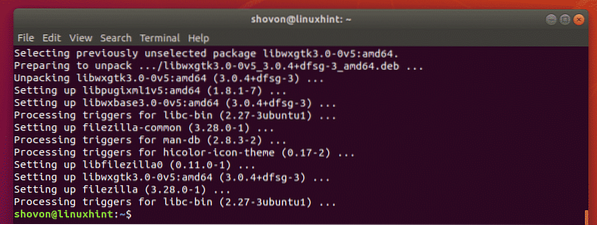
Installation des packages DEB avec APT Package Manager :
Vous pouvez installer les fichiers de package DEB avec le gestionnaire de packages APT. Le gestionnaire de paquets APT est un gestionnaire de paquets très populaire sur le système d'exploitation Ubuntu/Debian.
L'avantage d'installer un fichier de package DEB avec le gestionnaire de packages APT est que le gestionnaire de packages APT télécharge et installe automatiquement tous les packages de dépendance requis pour vous. C'est évidemment une meilleure façon d'installer un paquet DEB que d'utiliser le gestionnaire de paquet DPKG.
Disons que vous souhaitez installer FileZilla à l'aide du fichier de package DEB filezilla_3.28.0-1_amd64.deb. Pour ce faire avec le gestionnaire de packages APT, exécutez la commande suivante :
$ sudo apt installer ./Téléchargements/filezilla_3.28.0-1_amd64.deb
Comme vous pouvez le voir, le gestionnaire de packages APT détermine automatiquement quels autres packages sont nécessaires pour installer avec succès le fichier de package DEB filezilla_3.28.0-1_amd64.deb. Maintenant, pour confirmer l'installation, appuyez sur oui puis appuyez sur
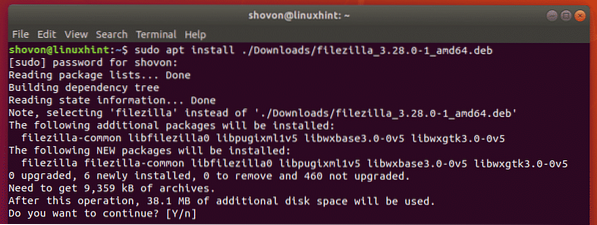
Comme vous pouvez le voir, le filezilla_3.28.0-1_amd64.deb Le fichier de package DEB est installé.
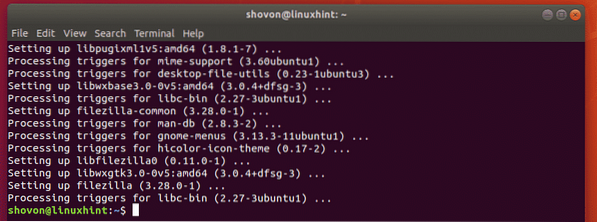
Installation des packages DEB avec Ubuntu Software Center :
Si vous utilisez un système d'exploitation de bureau Ubuntu, vous pouvez facilement installer les fichiers de package DEB à l'aide d'Ubuntu Software Center. Comme le gestionnaire de packages APT, Ubuntu Software Center téléchargera et installera également automatiquement tous les packages de dépendances requis.
Par exemple, disons que vous souhaitez installer l'éditeur de texte de programmation Visual Studio Code sur votre système d'exploitation Ubuntu Desktop. Vous devez télécharger un fichier de package DEB de Visual Studio Code sur le site officiel de Visual Studio Code https://code.Visual Studio.com.
Maintenant, pour installer le fichier de package DEB à l'aide d'Ubuntu Software Center, accédez d'abord au répertoire dans lequel vous avez enregistré le fichier de package DEB Visual Studio Code.
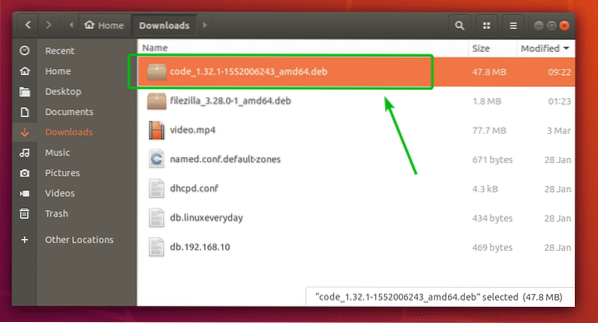
Maintenant, faites un clic droit sur le fichier de package DEB Visual Studio Code et cliquez sur Ouvrir avec l'installation du logiciel.
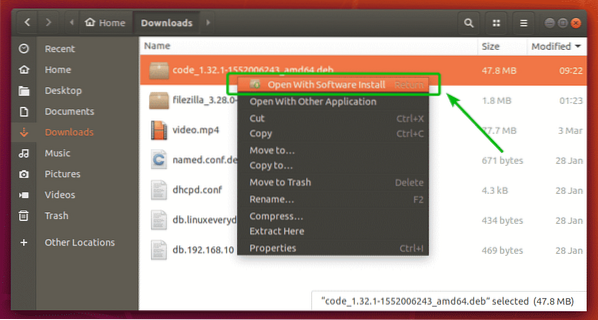
Une fois le centre logiciel Ubuntu ouvert, cliquez sur le Installer bouton comme indiqué dans la capture d'écran ci-dessous.
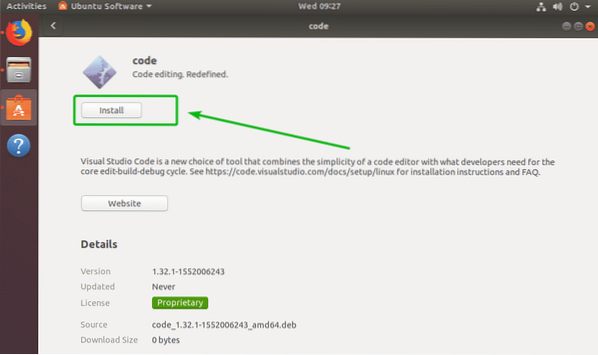
Maintenant, tapez le mot de passe de votre utilisateur de connexion et cliquez sur Authentifier.
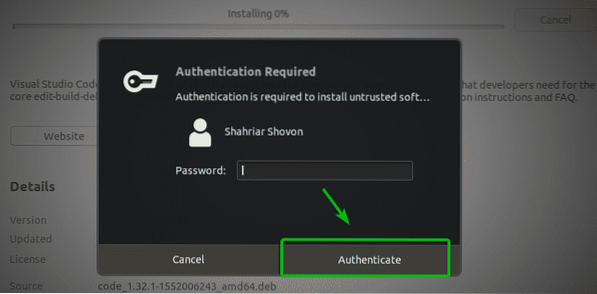
Comme vous pouvez le voir, le code Visual Studio est en cours d'installation.
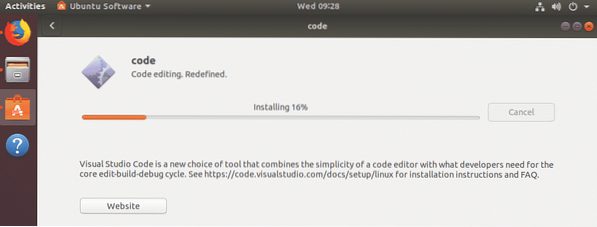
À ce stade, le package DEB doit être installé.
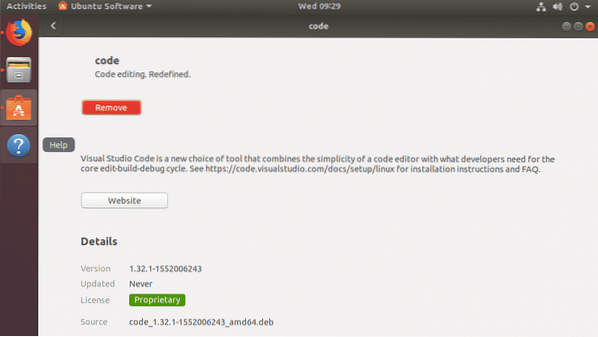
Installation des packages DEB avec le gestionnaire de packages GDebi :
Vous pouvez également utiliser le gestionnaire de packages GDebi pour installer les packages DEB sur Ubuntu. Le gestionnaire de packages GDebi télécharge et installe également automatiquement tous les packages de dépendances requis.
Le gestionnaire de paquets GDebi n'est pas installé par défaut sur Ubuntu. Mais, il est disponible dans le référentiel de packages officiel d'Ubuntu. Vous pouvez facilement l'installer à l'aide du gestionnaire de packages APT.
Tout d'abord, mettez à jour le cache du référentiel de packages APT avec la commande suivante :
$ sudo apt mise à jourMaintenant, exécutez la commande suivante pour installer le gestionnaire de packages GDebi sur votre machine Ubuntu.
$ sudo apt install gdebi -y
Le gestionnaire de paquets GDebi doit être installé. Maintenant, vous pouvez installer des packages DEB avec le gestionnaire de packages GDebi.
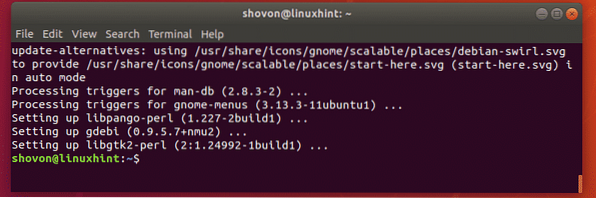
Disons que vous voulez installer le filezilla_3.28.0-1_amd64.deb Package DEB avec le gestionnaire de packages GDebi. Pour ce faire, exécutez la commande suivante :
$ sudo gdebi ./Téléchargements/filezilla_3.28.0-1_amd64.deb
Maintenant, pour confirmer, appuyez sur oui puis appuyez sur
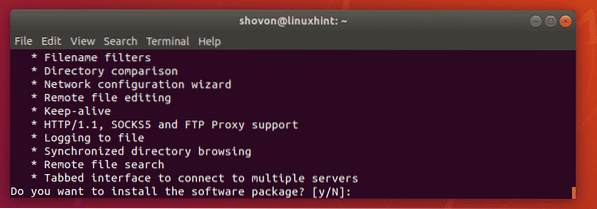
filezilla_3.28.0-1_amd64.deb Le package DEB doit être installé avec tous les packages de dépendances.

Voici donc les moyens d'installer les packages DEB sur Ubuntu. Merci d'avoir lu cet article.
 Phenquestions
Phenquestions


